Электронный документооборот (ЭДО) дает возможность без дублирования на бумаге быстро и удобно обмениваться документами: счетами-фактурами, УПД, накладными, актами, в том числе внутренними и транспортными документами, пакетами документов. Такие документы с электронной подписью имеют такую же юридическую значимость, как и бумажные с подписями и печатями.
Использование ЭДО становится обязательной частью бизнеса, особенно когда касается новых требований законодательства. Например, если работаете с маркировкой или прослеживаемыми товарами, то без этого уже не обойтись. Селлеры на маркетплейсах тоже получают требования по использованию ЭДО, особенно при доставке со складов торговых площадок. Крупные компании, уже давно перешедшие на ЭДО, не будут менять привычек ради небольших компаний.
Почему стоит перейти на ЭДО:
- экономия на хранении и доставке документов;
- оперативное подтверждение операций;
- поддержка законодательства, маркировка и прослеживаемость;
- актуальный статус документов при работе с контрагентами;
- полный цикл работы с машиночитаемой доверенностью (МЧД);
- юридическая значимость электронных документов как у бумажных с подписью и печатью;
- быстрый обмен с контрагентами по всей стране.
В статье расскажем, как подготовиться к использованию ЭДО и какие возможности есть в 1С-ЭДО.
Прежде чем перейти к настройкам в программе, нужно провести подготовительный этап. После этого вы готовы к работе.
- Простая настройка
- Взаимодействие с контрагентами
- Рабочее место "Текущие дела"
- Поступление товаров
- Продажа товаров
Простая настройка
Для подготовки программы к работе с электронными документами активируйте возможности.
Сначала в «Настройках» флажком включаем возможность работы с электронными подписями и добавляем установленный на компьютере сертификат. Приложение автоматически проверит настройки, а в случае ошибки сообщит, что нужно исправить.
Далее следуем подсказкам и создаем учетную запись. Оператор ЭДО присвоит для нее уникальный идентификатор. Если у вас уже есть идентификатор абонента, то просто скопируйте и укажите его.
Взаимодействие с контрагентами
Приглашайте своих клиентов и поставщиков к обмену документами. Принимайте их приглашения по одноименной команде на рабочем месте ЭДО. Выбирайте индивидуальные сценарии для каждого клиента в «Настройках ЭДО». Программа сама автоматически сортирует и обрабатывает все документы по заданным правилам. Можно детализировать документооборот в рамках договора. Для любого первичного документа есть возможность указать регламент ЭДО или оставить по умолчанию наиболее часто применимый вариант.
Например, если нужно составить двусторонний документ, то в «Регламенте ЭДО» выбираем вариант «Ожидаем ответную подпись». Если по согласию сторон формируется извещение о получении счета-фактуры, то указываем, что обязательно ожидаем извещение о получении. Контрагенту автоматически отправится письмо-приглашение с заданными условиями.Создать письмо с приглашением к обмену электронными документами можно и при работе со списком контрагентов. В колонке «ЭДО» доступна информация, кто из них уже перешел на электронный документооборот.
Письмо с текстом создается автоматически, но есть возможность отредактировать его перед отправкой.В «Статусе приглашения» всегда можно проверить, принял ли контрагент предложение к обмену и на каком этапе процесс подключения к ЭДО.
После получения статуса «Принято» начинайте обмениваться документами. А принять приглашения от контрагентов или своей же организации можно в удобном рабочем месте «Текущие дела ЭДО».
Рабочее место "Текущие дела ЭДО"
В рабочем месте «Текущие дела ЭДО» вы получаете полный обзор документооборота — от подготовки приглашения к обмену до подписания акта о расхождениях. Единое рабочее пространство значительно ускорит согласование и контроль исполнения. Здесь справится даже новичок: все команды интуитивно понятны.
Работа с электронными документами разделена на группы и зависит от характера незавершенного события.
Доступность команд для дальнейших действий в ЭДО зависит от того, к какой группе относится документ. Например, в группе «Входящие», можно подписать документ, а в группе «Приглашения» — принять приглашение.
Все команды рабочего места соответствуют предполагаемым действиям: «Принять», «Отозвать приглашение», «Отправить в архив», «Сменить ответственного» и др.
Получение новых документов выполняется по кнопке «Отправить и получить» или регламентным заданием по расписанию. Поступившие электронные документы отображаются в папке «Входящие», а также в отдельных вложенных в нее папках.
Новые электронные документы будут выделены жирным шрифтом до момента их просмотра.
В настройках просмотра можете выбрать оптимальный режим рабочего места с учетом особенностей документооборота и количества работающих пользователей. На рисунке выше выбран «легкий» вариант интерфейса, подойдет для простого документооборота. Ниже — «расширенный» вариант: здесь больше групп и команд, подойдет для более активного обмена документами.
Здесь же выбираем удобный режим просмотра и видимость областей: можно включить предпросмотр документа и легенду условных обозначений.
Если документов много, можете использовать «быстрый поиск». Он вызывается одноименной гиперссылкой в левом углу.
Ответственным по документу автоматически устанавливается пользователь, выполнивший его получение. При необходимости его можно сменить одноименной командой.
Информацию о движении документа, а также причину смены ответственного можно просмотреть в «Журнале действий по ЭДО», вызываемом из меню «Еще» открытого электронного документа.
При первом обмене документами программа подскажет, как сопоставить товары вашей базы с аналогичными товарами контрагента. Можно выбрать существующий товар или создать новый, в том числе по данным контрагента.
В зависимости от сложности документооборота можно обрабатывать документы вручную или настроить автоматическое правило создания документов при отправке и получении. Так, например, при отправке электронного УПД, включающего счет-фактуру и первичный документ, в программе будут сразу сформированы два документа учетной системы – «Приходная накладная» и «Счет-фактура полученный».
Поступление товаров
После оформления электронного документа поставщиком и обработки оператором ЭДО его можно увидеть в папке «Входящие» или в одной из вложенных в нее папок, в зависимости от требуемых действий.
На рисунке ниже с новой поставкой маркированных товаров от поставщика пришел УПД в электронном виде. Для отражения данных в учете нужно в общем списке найти документ и, в зависимости от настроек, перейти по ссылке в автоматически созданный документ или выбрать действие «Создать».
Если в программе уже создан документ, то можете подобрать его, перезаполнить текущий или разорвать связь между электронным документом и документом базы. Это может быть удобно, если на момент поступления УПД документ «Приходная накладная» уже был создан.
Если все товары в наличии, можно переслать поставщику электронное подтверждение поступления. Электронная версия документа отправляется из обычного прикладного документа «Приходная накладная» с помощью команд специального меню «ЭДО». Для маркированных товаров в форме электронного УПД будут отображаться сведения о кодах.
Слева на форме УПД можно проследить протокол документооборота. Подпишите и отправьте документ одной кнопкой.
Если при проверке товаров выявилось несоответствие, то сможете оформить электронный «Акт о расхождениях». Документ оформляется не только при выявлении недовложений или излишков в поставке, но и в случае несоответствия кодов маркировки.
Продажа товаров
Аналогичным образом при оптовой продаже электронный документ создается на основании прикладного. Все действия с ним можете выполнить из уже знакомого меню «ЭДО».
После подписи документа слева отобразится протокол документооборота, можете отслеживать статусы. При возникновении сложностей программа выведет подробное сообщение.
В статье разобрали, как быстро начать работу и какие есть возможности ЭДО в решениях 1С:Розница и 1С:УНФ. Сейчас электронный документооборот становится обязательной частью работы даже малого бизнеса. В решениях 1С:Розница и 1С:УНФ уже внутри есть возможность подключить работу 1С-ЭДО для работы с электронными документами непосредственно из программы. Так вы избежите двойного ввода документов и получите удобный быстрый прозрачный документооборот с клиентами и поставщиками по всей стране.
Дополнительные материалы:
- Настройка ЭДО в 1С:Рознице и 1С:УНФ
- Настройка и работа с маркировкой в 1С:Рознице и 1С:УНФ на примере БАДов
- 1С-ЭДО: Обмен электронными документами
- 1С:Распознавание документов — цифровая революция в твоем офисе
- Как сохранить взаимодействие с контрагентами. 5 шагов для запуска ЭДО в 1С:УНФ
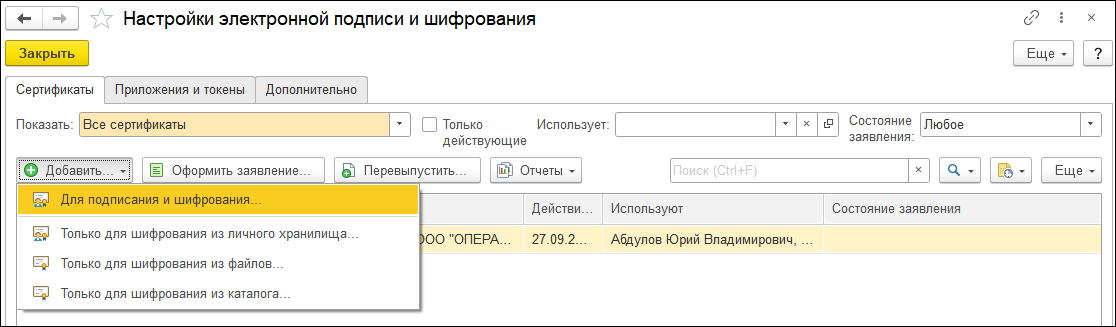
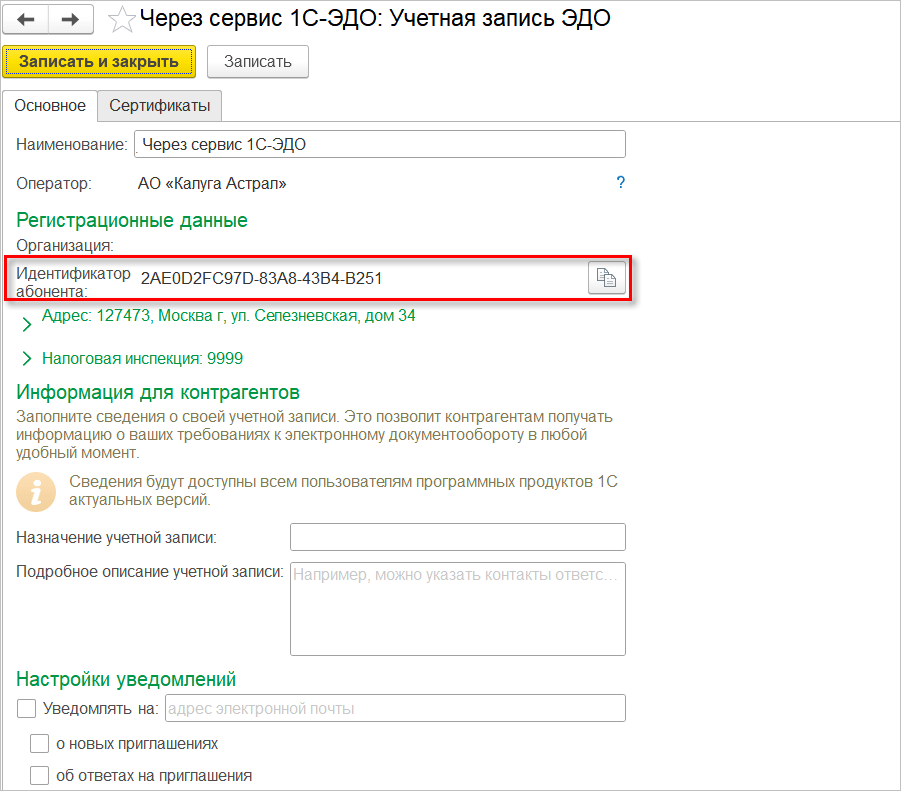
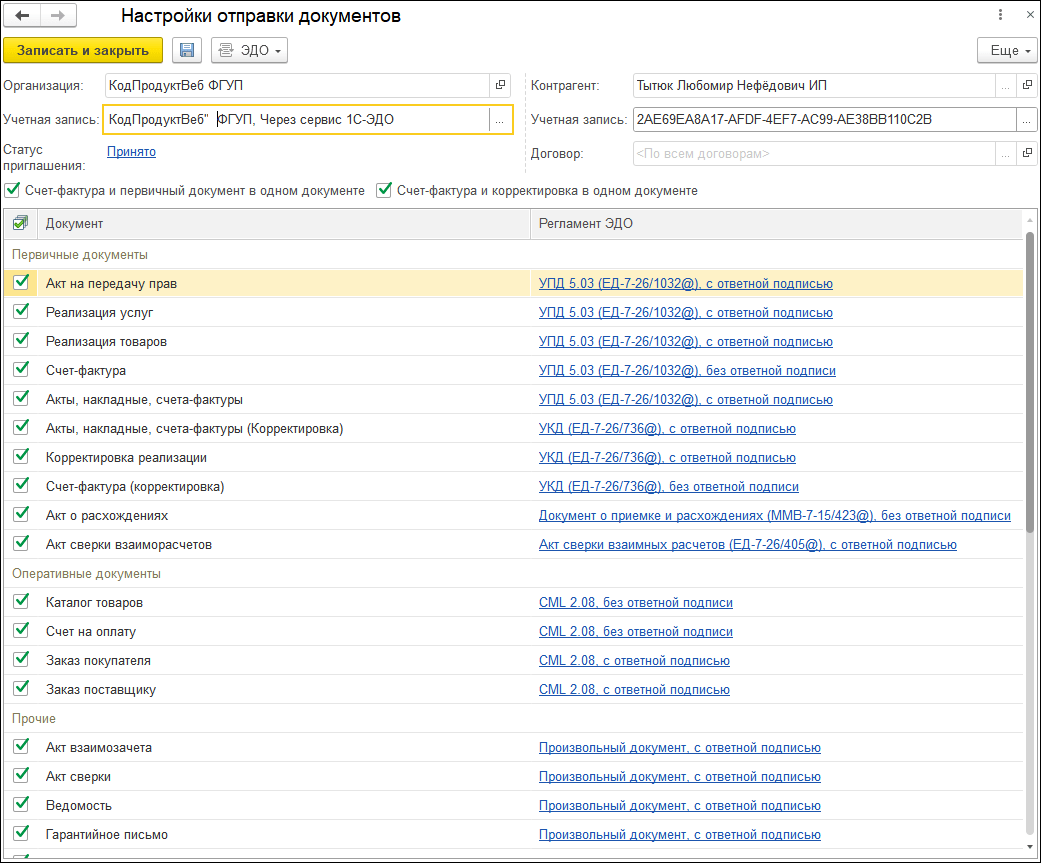
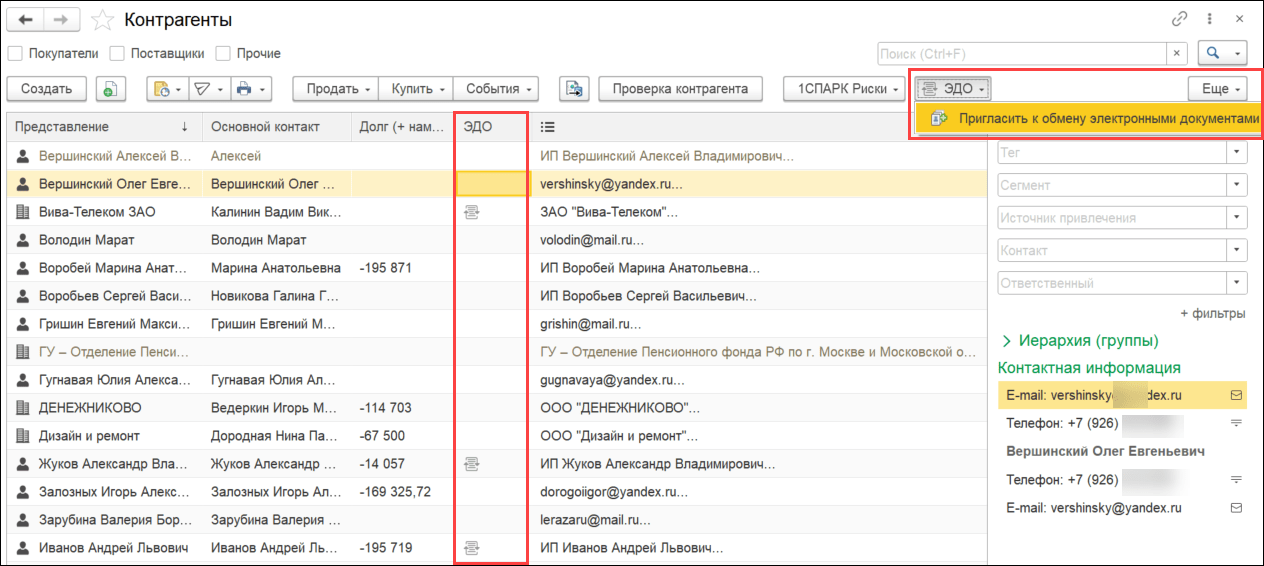
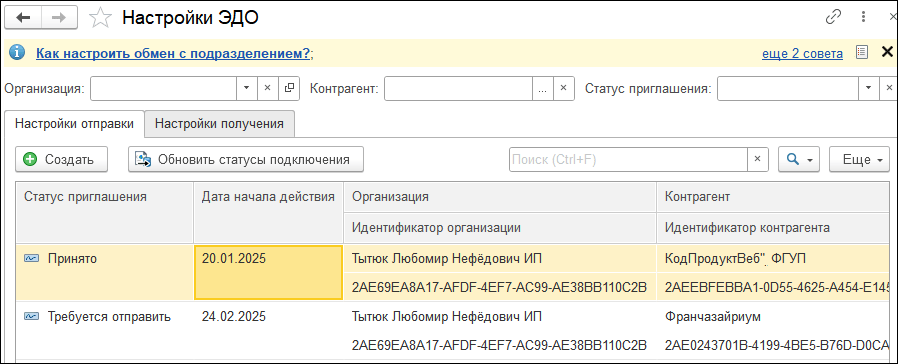
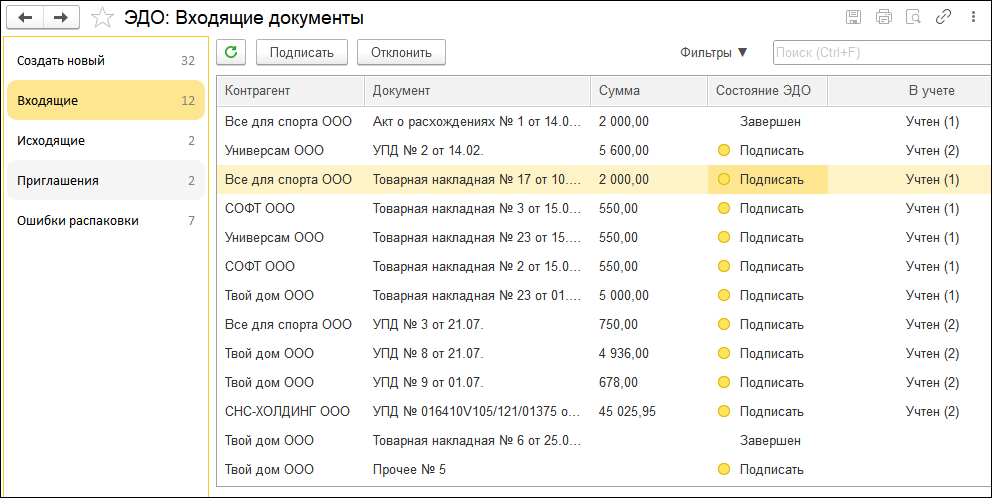
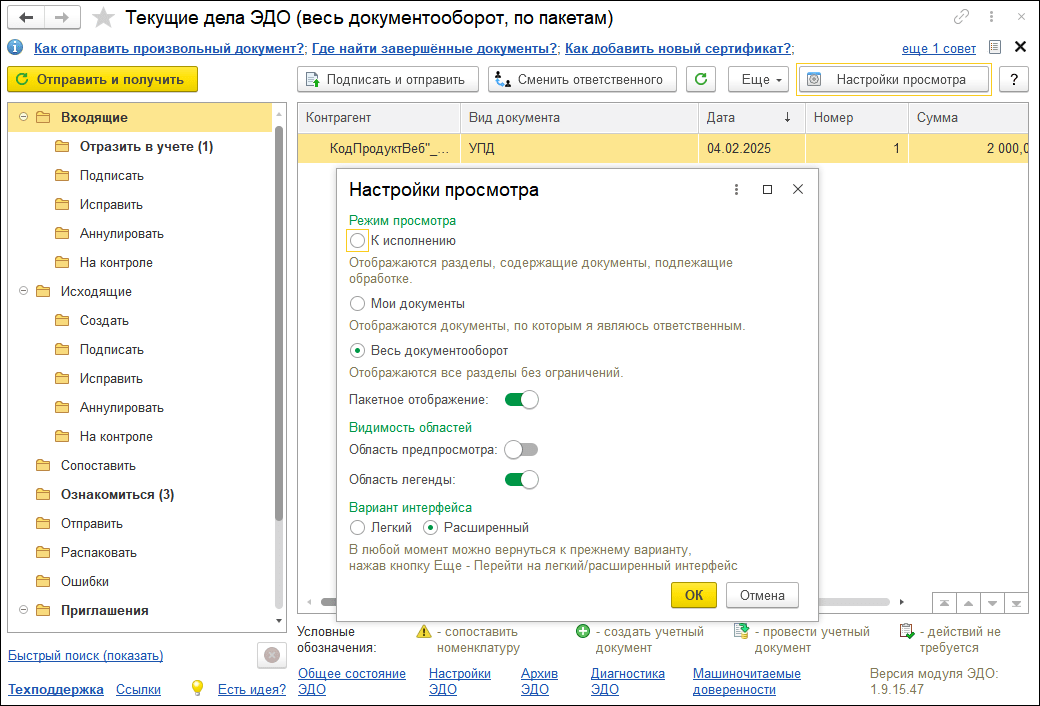
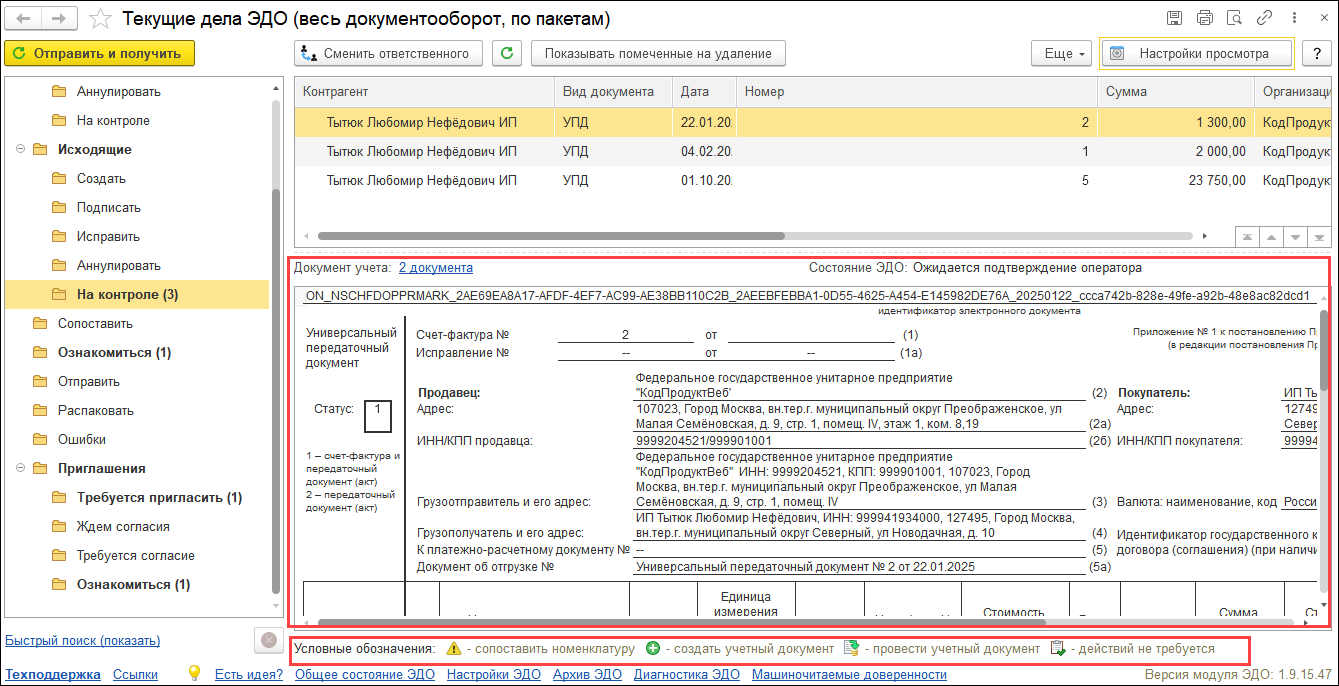

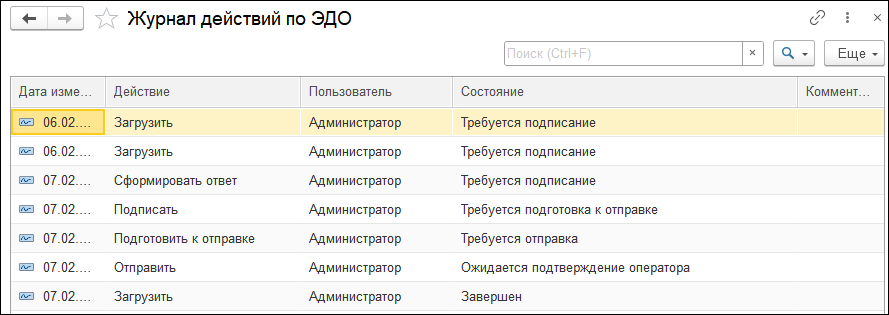
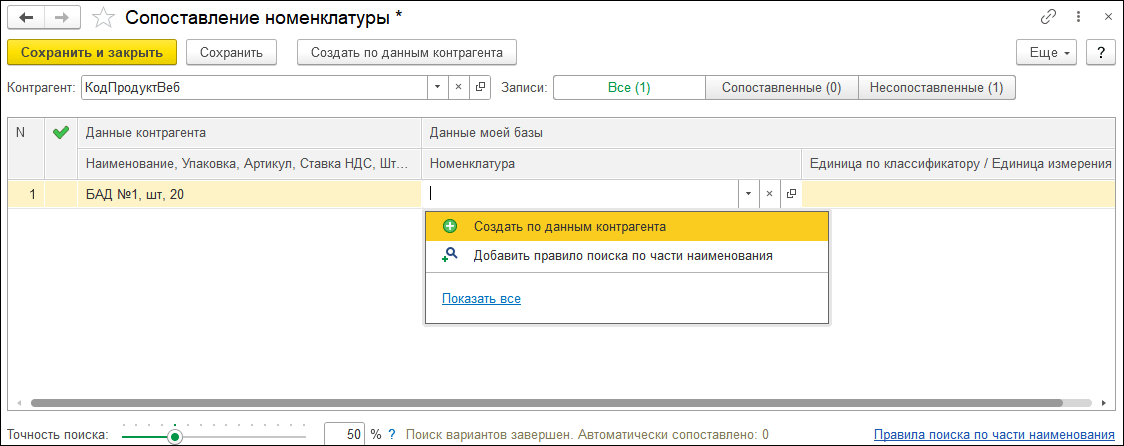
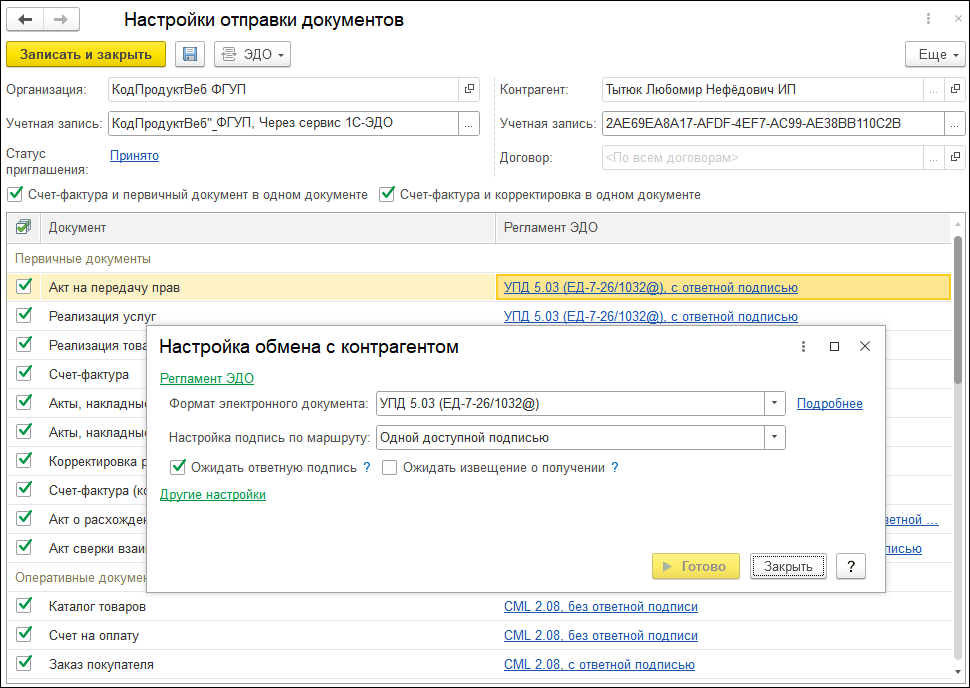
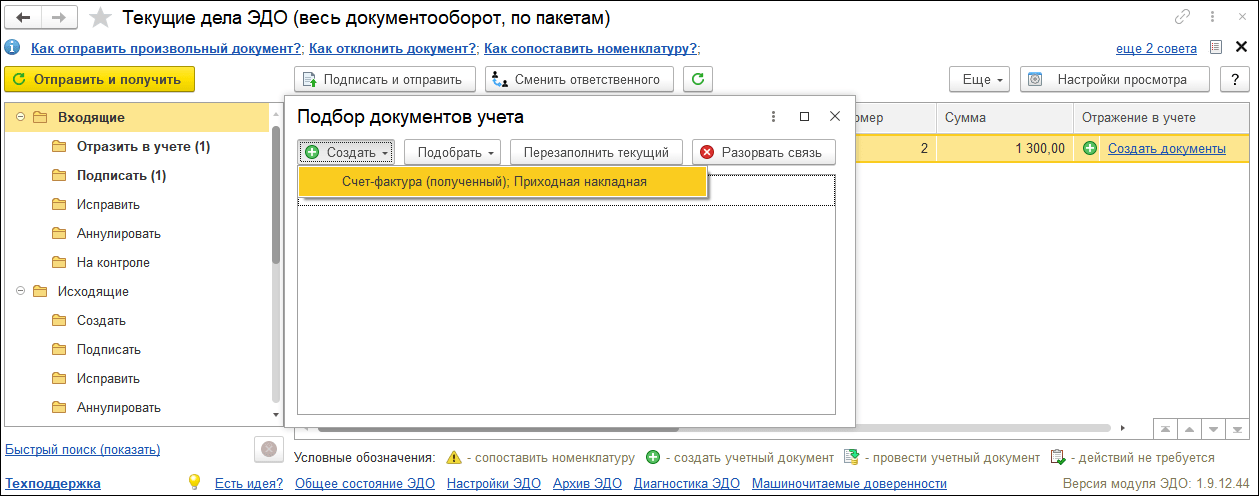
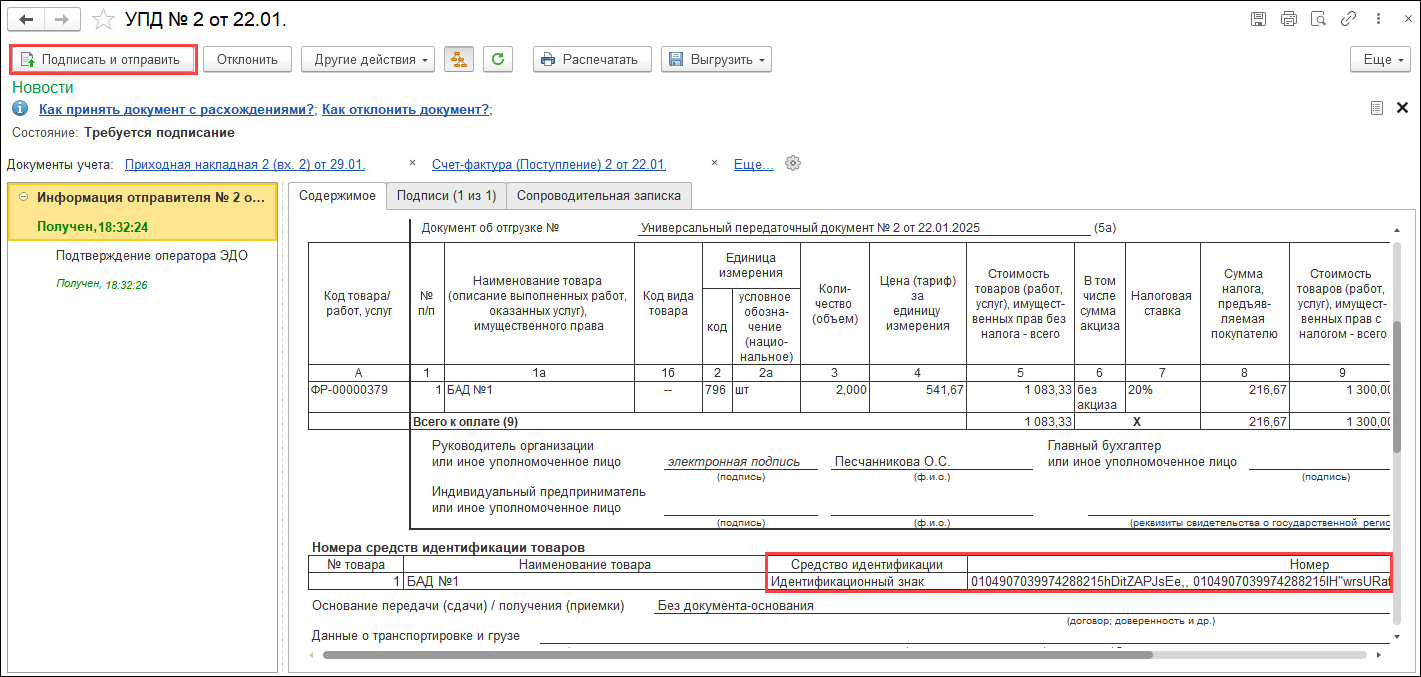
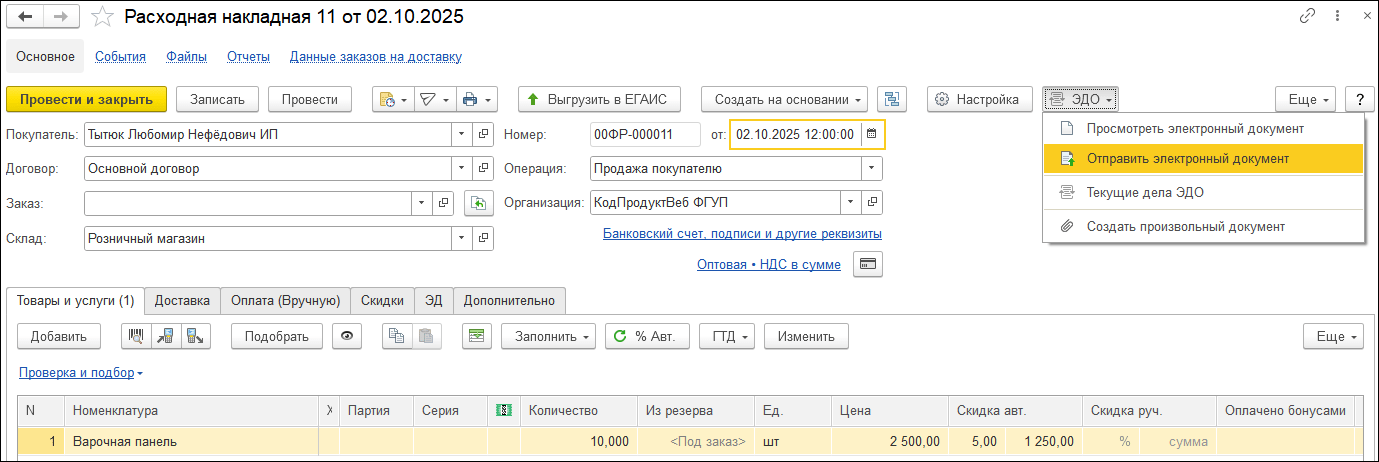
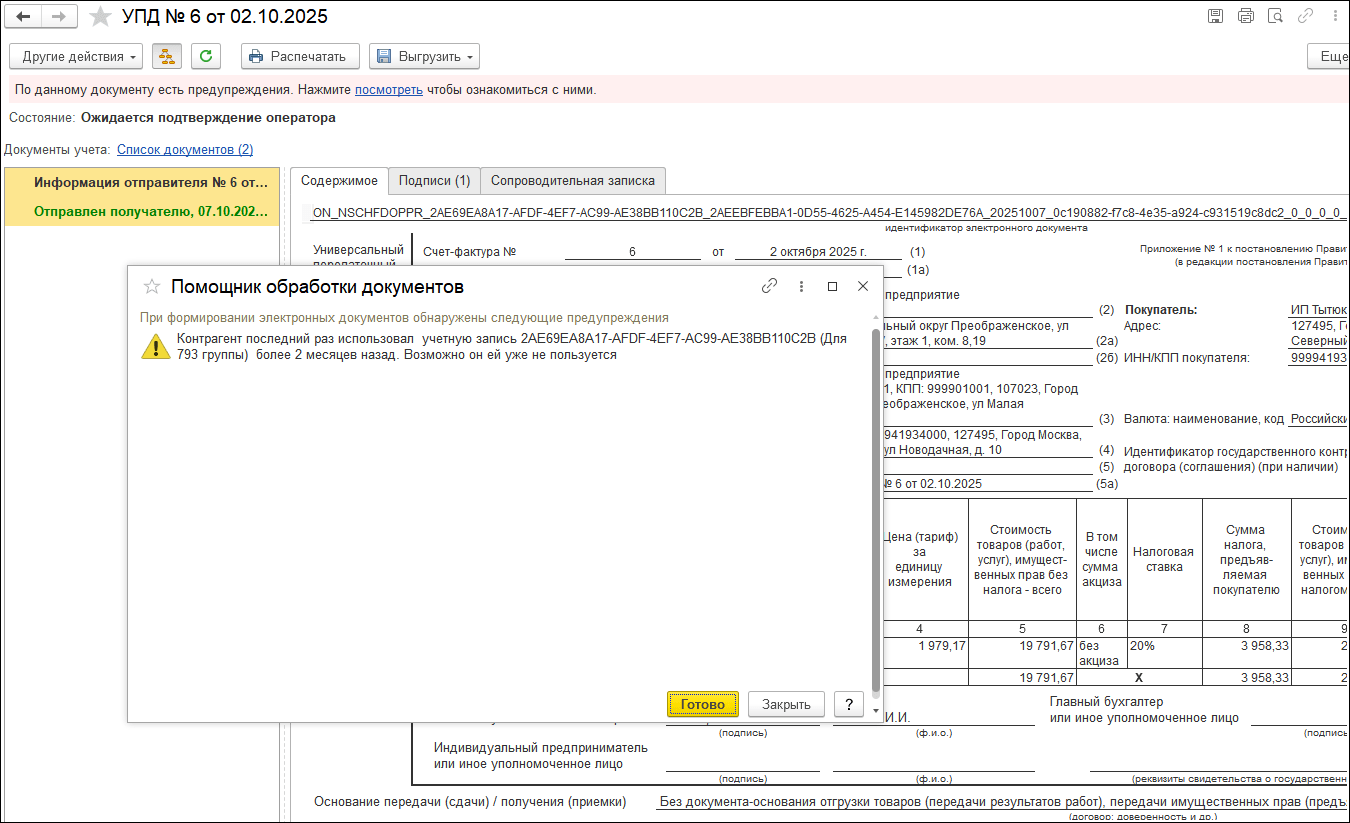




Комментарии